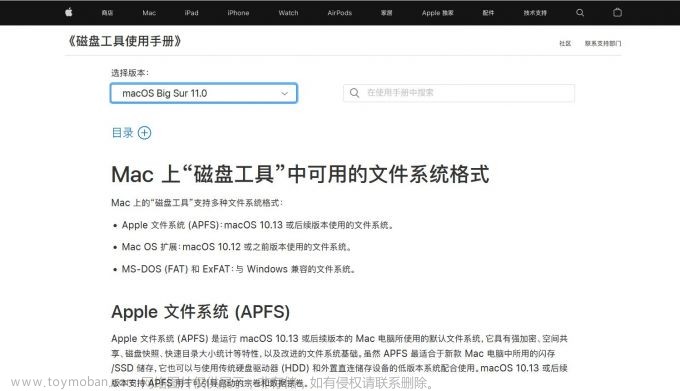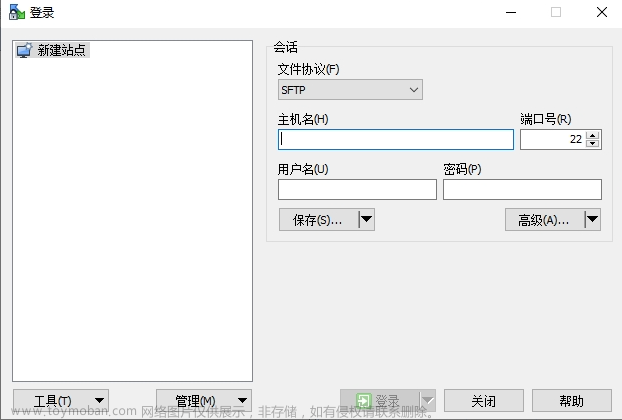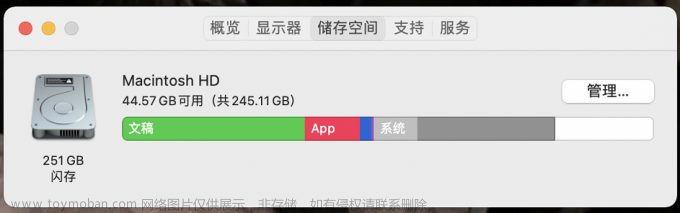iMazing是一款iOS设备管理软件,用户借助它可以将iPad或iPhone上的文件备份到PC或Mac上,还能实现不同设备之间的文件传输,能很大程度上方便用户进行文件管理。
在阅读方面,iPad和iPhone是阅读PDF的优秀选择,相较于Mac或PC,它们更加便携,方便随时阅读。那么,如何将储存在Mac或PC端的PDF文件传输到移动设备呢?下面就跟着小编往下看吧!
第一步:连接移动设备并导入PDF
先在计算机上启动iMazing并连接设备,具体的连接教程请参考相关教程:如何将iOS设备连接到iMazing。
连接后,在左侧栏中选择要导入PDF的设备,然后选择书籍(iBooks)。选择后,在右边的界面会出现移动设备中已备份在电脑上的电子书和PDF。
但若要将移动设备中没有的PDF导入,需单击右下角的导入,如红色箭头所示。
iMazing2Mac-安装包下载如下:
https://wm.makeding.com/iclk/?zoneid=49816
iMazing2Win-安装包下载如下:
https://wm.makeding.com/iclk/?zoneid=49817

图1:连接移动设备并选择导入
单击后会对大家的具体操作进行询问,若是单个PDF导入则选择文件,若是多个PDF同时导入,则选择文件夹更为方便。

图2:具体操作询问
选择后即可勾选需要导入的PDF文件,如图3所示。

图3:勾选需要导入的PDF
第二步:等待导入并在移动设备上查看
选择好要导入的PDF后,文件即开始在两个设备之间进行传输,传输进度可以在软件上显示,如图4所示。

图4:传输进度
传输完成后,即可在移动设备上的特定位置进行查看。
打开图书,在书库中可以看到新导入的PDF文件,大家可以在图书中直接查看(如图5)。

图5:打开图书
在移动设备端打开图书,然后在书库中可以看到被导入的PDF(如图6所示),也可以用其它软件打开该PDF文件进行进一步编辑。

图6:移动设备上打开PDF文件
如果大家需要将移动设备上的PDF文件导出到Mac或PC,具体操作也与上述类似。如图7所示,选择需要导出的文件,并单击导出,选择导出位置即可。

图7:将文件导出到Mac或PC文章来源:https://www.toymoban.com/news/detail-683087.html
以上就是将Mac或PC上的PDF导入到移动设备的全部操作过程:在iMazing中打开书并导入,即可在移动设备的特定位置查看导入的文件。大家举一反三也可以将移动设备中的文件导出到Mac或PC。看了以上教程,是不是很方便呢?现在赶紧点击iMazing下载获取软件体验一下吧。文章来源地址https://www.toymoban.com/news/detail-683087.html
到了这里,关于如何将储存在Mac或PC端的PDF文件传输到移动设备呢?的文章就介绍完了。如果您还想了解更多内容,请在右上角搜索TOY模板网以前的文章或继续浏览下面的相关文章,希望大家以后多多支持TOY模板网!